Se você quer assistir alguns canais de stream americanos e não consegue, por causa da restrição de pais imposta por eles, conheça o o Tunlr DNS e resolva esse problema.
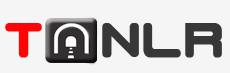
Tunlr é um serviço de DNS gratuito que permite a usuários que vivem fora dos Estados Unidos possam usar provedores norte americanos de streaming on-demand na Internet, tais como Netflix, Hulu, CBS, MTV, ABC, Pandora e muito mais.
Nesse momento, o serviço relata que está trabalhando com os seguintes serviços de streaming:
- Serviços de streaming de vídeo de americanos: Netflix, Hulu, CBS, ABC, MTV, theWB, CW TV, Crackle, NBC, Fox, A&E TV, TV.com, Vevo, History, Logo TV, Crunchyroll, DramaFever, Discovery, Spike e VH1;
- Serviços de streaming de áudio americanos: Pandora, Last.fm, IheartRadio, Rdio, MOG, Songza;
- Serviços de streaming que não são americanos: BBC iPlayer (excluindo os fluxos ao vivo), iTV Player, NHL Gamecenter Live and TF1 Replay / WAT.tv (excluindo o fluxo “direto”).
O Tunlr trabalha como anunciado, mas há um problema: não é recomendável usá-lo definitivamente por causa de questões de privacidade, segurança, velocidade e assim por diante. Mesmo a página de perguntas do Tunlr (FAQ) afirma que você não deve usar o DNS Tunlr continuamente. No Windows, existem algumas ferramentas que você pode usar para rapidamente ativar ou desativar o Tunlr DNS, mas não existe esse tipo de ferramenta para o Linux, então aqui está a melhor maneira de usar o Tunlr no Linux.
Configurando o Tunlr DNS no Linux
Para facilmente ligar/desligar o Tunlr DNS, faça o seguinte:
Passo 1. Abra um terminal (usando o Dash ou pressionando as teclas CTRL+ALT+T);
Passo 2. Vá para a pasta tmp:
cd /tmpPasso 3. Baixe um arquivo do programa com o comando:
wget https://aur.archlinux.org/packages/tu/tunlr/tunlr.tar.gzPasso 4. Descompacte o arquivo baixado:
tar -xvf /tmp/tunlr.tar.gzPasso 5. Execute o instalador com o seguinte comando:
sudo install /tmp/tunlr/tunlr /usr/local/bin/Passo 6. Para iniciar o serviço, use o comando abaixo. Em seguida, reinicie o seu navegador e visite a página de status do Tunlr– em “Tunlr activation check” (checagem da ativação do Tunlr), deve informar: “Tunlr DNS address is set. Tunlr is activated!” (Tunlr DNS endereço está definido. Tunlr está ativado!);
sudo tunlr startPasso 7. Quando terminar de usar, pare o serviço com o comando abaixo e reinicie o navegador;
sudo tunlr stopVale observar que o serviço recomenda o uso de Firefox e também que o Google Chrome não é suportado.